Létrehozása párhuzamos áramkörök számozás dokumentum MS Word
Folytatva a témát a oldalszámozás, megkezdődött a cikk „A lapszámozás MS Word”, valamint a cikkben: „Hogyan lehet megjavítani oldalszámozásra”, ebben az anyagban, úgy a kérdés, hogy létrehozza a párhuzamos, számozás vagy hozzon létre különböző számozási rendszerek a dokumentumban. ha van egy oldalszámot a partíciót, és a dokumentumon belül.
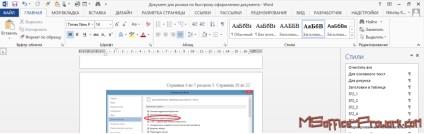
Figyelmezteti a felhasználót, megkérdezi: „És mi van a komplexitás egy ilyen számozás, sőt, annak érdekében, hogy állítsa be a számozást egy szakaszán belül, vagy hogy egy folyamatos számozást, akkor csak ki kell választania a tulajdonságait a számok megfelelő elemet.

Ez igaz, csak az oldalszámozás a dokumentumban megfelel a mező „oldal”, és akkor fel tetszőleges számú alkalommal a dokumentumban fejléc vagy lábléc a dokumentum törzsében, ez nem számít. Azonban megváltoztatja a tulajdonságait egy olyan területen, akkor változtassa meg automatikusan minden területére, hogy jelen vannak a dokumentumban, illetve ezzel egyidejűleg nem lehet létrehozni az számozási és szekció a dokumentumon belül. Ezért, hogy a kijelző a számok, mint az első szám, a szabványos eszközök nem fog működni.
oldalszámot szakaszán belül, valamint az oldalak számát a teljes dokumentumban kerül egy fejléc, azonban egyáltalán nem számít a helyét, a lábjegyzetben, vagy a szervezetben a dokumentum, mint egy Word dokumentumban, csak egy mező „oldal”, amely beilleszti az aktuális oldal számát.
Szóval hogyan lehet létrehozni egy másik számozási rendszer egyetlen Word-dokumentum?
Ehhez a művelethez szükségünk van néhány alapvető ismereteket a mezőket a dokumentumban a szövegszerkesztő MS Word, valamint a munka szüneteket tartva a dokumentumban. Ezután kövesse az alábbi algoritmus:
- Osszuk a dokumentumot részekre segítségével, ugyanakkor szükségszerűen „Break szakasz, kezdve egy új oldalt.”
Fejléc és lábléc lepecsételt eredeti lapszámozás. Nagyjából elmondható, hogy a kezdeti előforma, az igények függvényében lehet különböző, például, az „5 13, 6 a 24-ből”, „3/4 6/24 dokumentum”, stb Ahhoz, hogy ott olyan hasznos számozási következő beágyazott területen MS Word:
- Szakasz - Helyezze az aktuális cím számát;
- SectionPages - helyezze teljes oldalszámot a részben;
- NumPages - az oldalak számát a dokumentumban;
- Pages - Helyezze az aktuális oldal számát.
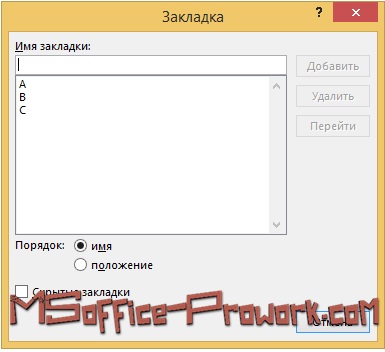
- Most a lábjegyzetek kell változtatni az oldalszámot, amely felelős a folyamatos számozás a dokumentumban. Ehhez szükségünk van egy további mező: PageRef - behelyezése oldalszámok, amelyek a megadott könyvjelzőt.
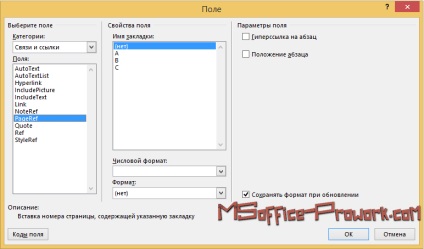
Formula folyamatos számozás tartalmaz egy mezőt, és a területén Pages PageRef összes könyvjelző, amely az operációs rész:
Ha behelyezi a program interfész, írása helyett egy képletet kézzel (jobb és nem), majd mindenki a speciális beállítások száma formátum lehet bodavleny különböző kulcsokat, például: \ * MERGEFORMAT, azt jelzi, hogy a méret nem az ő egyszerűen el kell hagyni.
Nem felesleges emlékeztetni arra, hogy a göndör idézőjel a képletben, biztos, hogy beállítható a billentyűkombinációt „Ctrl + F9”. valamint, hogy a kijelző mezők vagy értékek egy dokumentum megfelel a billentyűkombináció „Shift + F9”.
Végül néhány fontos pontot.
Légy óvatos! Használt egy ilyen művelet, hogy biztosan a különbség részben a kezdete egy új oldalt, mivel ha használja szakítást folytatása, a többi oldal az előző részben, a Word vállal egy új oldalt a következő részben.
Fontos! Ha megpróbál nyomtatni egyes oldalakon a dokumentum, jelezve azok számát, akkor kinyomtatható oldalak, amelyek megfelelnek a mező „oldal”, más szóval, az oldalak belül szakaszok. Például ha elküldi a 5-ik oldalon nyomott, majd nyomtasson minden szakasz az ötödik oldalon. Az anyagot Javítás oldalszámozás MS Word dokumentum írt róla részletesen.
A kíváncsiak, vagy hogyan az Ige. Szó érzékeli minden egyes dokumentum nem egyetlen dokumentum, hanem egy sor válaszfalak, más szóval, ha a dokumentum 100 oldalakat egyetlen partíció, akkor a program csak egy rész, és ha a dokumentum 20 oldalas, három partíciót, akkor a Word, akkor 3. szakasz megjelenítendő együtt. Tény, hogy nem feltétlenül tükrözik együtt, például a 3. számában, a 12. Szó osztály szakmai képzések. részletesen, hogyan kell dolgozni töredékek egy dokumentumot, bontva több, majd összegyűltek. Kell, ugyanakkor a dokumentum oszlik szakaszok, amelyek valójában a referenciapontok határait Ige.